Win10系统怎么样修改讲述人的语音、语速、音量
1、右键点击开始按钮,在弹出菜单中选择“设置”的菜单项。
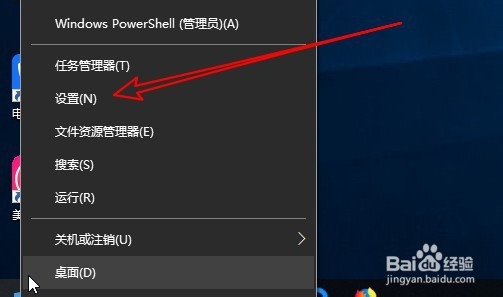
2、在打开的Windows设置窗口中点击“轻松使用”的图标。

3、接下来点击左侧边栏的“讲述人”的菜单项。
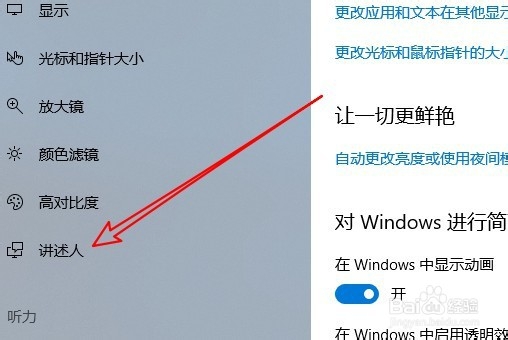
4、在右侧的窗口中点击“选择语音”下拉按钮。
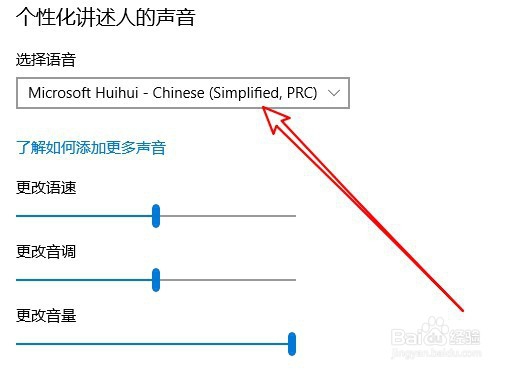
5、然后点击选择弹出菜单中的语音菜单项。
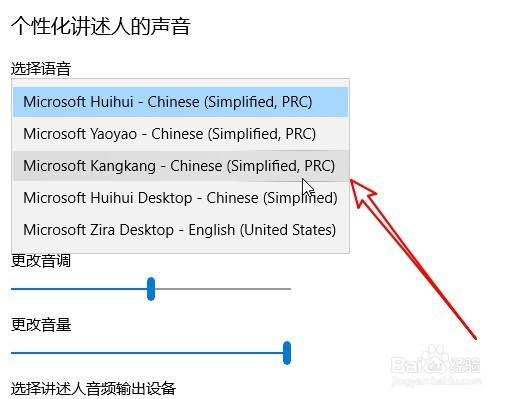
6、用同样的方法,我们还可以修改讲述人的语速、音调、音量等设置。
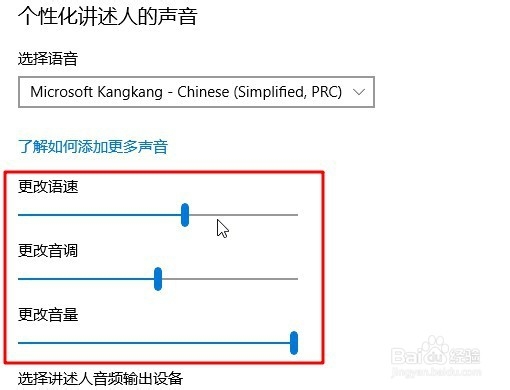
7、总结:
1、右键点击开始按钮,在弹出菜单中选择“设置”的菜单项。
2、在打开的Windows设置窗口中点击“轻松使用”的图标。
3、接下来点击左侧边栏的“讲述人”的菜单项。
4、在右侧的窗口中点击“选择语音”下拉按钮。
5、然后点击选择弹出菜单中的语音菜单项。
6、用同样的方法,我们还可以修改讲述人的语速、音调、音量等设置。
声明:本网站引用、摘录或转载内容仅供网站访问者交流或参考,不代表本站立场,如存在版权或非法内容,请联系站长删除,联系邮箱:site.kefu@qq.com。
阅读量:91
阅读量:63
阅读量:195
阅读量:60
阅读量:75